发布时间:2022-09-20 09: 54: 46
品牌型号:HP
系统:Win10
软件:ABBYY FineReader PDF
pdf文件是我们在工作中常用的办公文档之一,因为不管在哪种设备上查看都能保持排版一致,因此使用范围很广,但pdf也有稍微欠缺的地方就是不能直接编辑,例如我们在pdf文档中插入了图章,想要进行调整,却不知道该如何操作,话不多说,今天就来了解一下pdf图章怎么调整大小,pdf图章底变透明不挡字的方法。
一、pdf图章怎么调整大小
想要对pdf文件进行编辑,可以通过专业的pdf编辑软件进行操作,这里推荐大家可以使用ABBYY FineReader PDF,一款功能丰富的OCR文字识别软件,支持对PDF文件页面、文字、图片进行修改,轻松帮用户解决PDF编辑难题,有效提高办公效率。接下来让我们一起看下它是如何操作的吧!
1、在电脑上打开ABBYY FineReader PDF,在主页面点击【打开PDF】选项,导入需要调整的pdf文件。
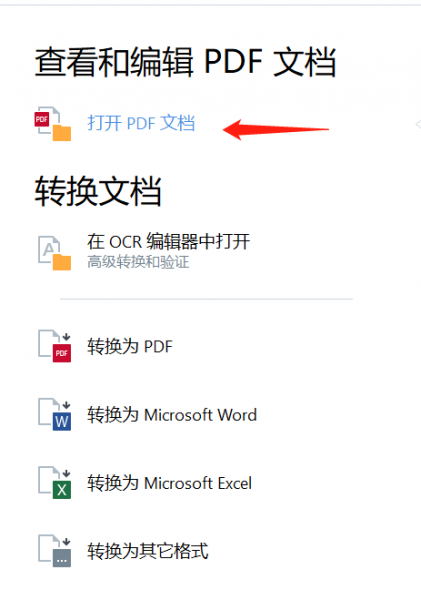
2、文件打开之后,点击菜单栏中的【添加图章】——【管理图章】功能,进入管理图章编辑页面。
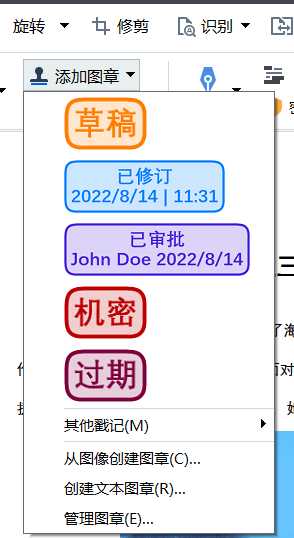
3、在管理图章编辑界面中,选择图章样式进行编辑、修改,调整完成后点击使用即可插入图章。
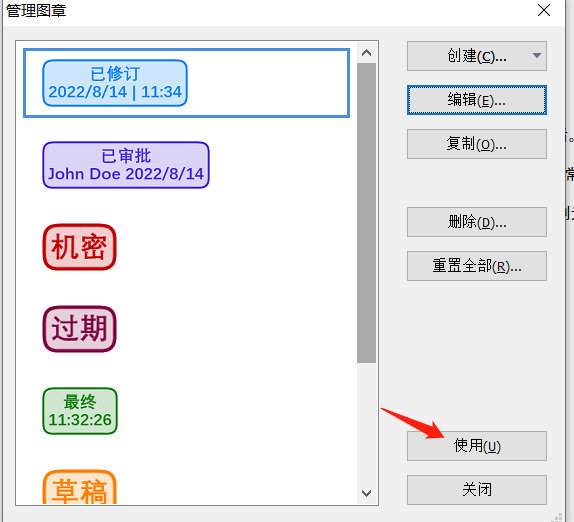
4、回到pdf编辑界面,鼠标点击插入的图章,如下图所示,图章进入编辑状态,然后按住Alt+shift键,可以等比例调整图章大小。
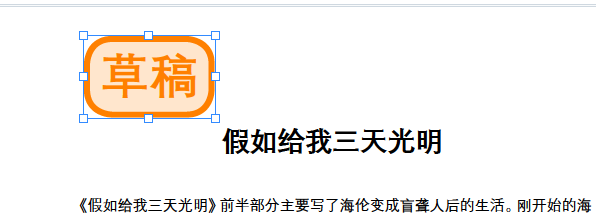
5、最后将调整后的pdf文件进行另存为即可。
二、pdf图章底变透明不挡字的方法
在pdf中插入图章之后,想要把图章做成底部透明的效果该如何操作,我们来看看是如何通过ABBYY FineReader PDF实现的。
1.在软件中打开pdf文件后,点击【添加图章】按钮,在下拉的列表框中找到【从图像创建图章】,然后将图章导入到软件。
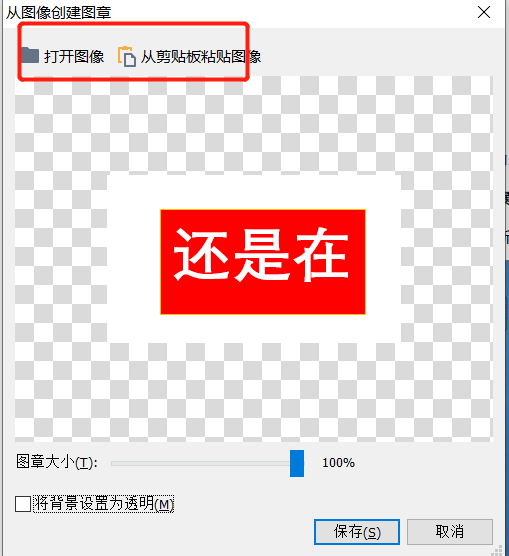
2.图章导入进去之后,我们可以看到页面下面有个“将背景设置为透明”的选项,然后进行勾选,图章底部就变成透明效果了。

3.最后将调整后的图章印记进行保存就可以了,然后回到pdf编辑界面,我们可以随意拖动调整图章的位置和大小。
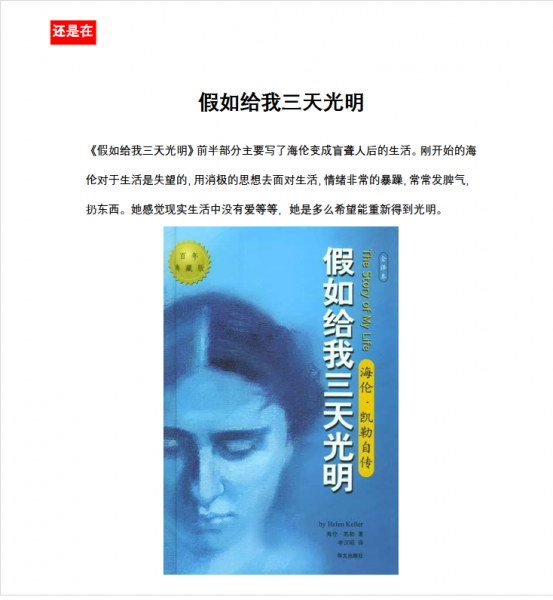
三、小结
以上就是为大家介绍的关于pdf图章怎么调整大小,pdf图章底变透明不挡字的方法。相信大家通过上面的总结对pdf图章编辑有了更多的了解,ABBYY FineReader PDF除了可以对pdf文档进行编辑之外,还支持多种文档之间的相互转换,例如pdf转word、pdf转excel、word转pdf、word转图片、pdf分割合并等等,想了解更多关于ABBYY FineReader PDF的内容,欢迎登录ABBYY FineReader PDF中文网站咨询。
作者:EON
展开阅读全文
︾
读者也喜欢这些内容:

ABBYY怎么把图片添加到文档中 ABBYY怎么把图片转换成Word
ABBYY FineReader是一款集OCR和PDF功能于一体的专业文档处理软件,支持将纸质文档和扫描件转换为可编辑的电子文档,还能完成各种不同格式的文件转换。接下来我们就来带大家了解一下ABBYY怎么把图片添加到文档中,ABBYY怎么把图片转换成Word的相关内容,帮助大家轻松处理办公需求。...
阅读全文 >

为什么word转PDF图片模糊 word转pdf怎么保持图片清晰度
将Word文档转换为PDF格式可以提高文档的安全性、兼容性和可读性,同时方便打印、分享和浏览。但是在将Word文档转换为PDF格式之后,有时原先的图片会变得模糊,这是为什么呢?下面一起来了解为什么word转PDF图片模糊,word转pdf怎么保持图片清晰度的相关内容。...
阅读全文 >

PDF编辑图片怎么移动文字 PDF编辑图片置于文字底下
在生活中,我们为了传输方便,阅读便利,会将文件转换成PDF格式,但是要编辑PDF图片比较麻烦,一款好用的PDF编辑软件可以帮助我们。本文带大家了解PDF编辑图片怎么移动文字,PDF编辑图片置于文字底下,如果感兴趣的话,可以继续阅读下去。...
阅读全文 >

几款常用的OCR文字识别软件
图片文字提取软件是什么呢?随着大家的办公需求的加大,现在已经有很多的办公软件出现了,那么,图片文字提取软件便是其中的一种,因为现在制作图片的要求也比较高,所以,在图片上加入文字也是很正常的事情,那么,怎么样才能够直接将图片中的文字提取出来呢?...
阅读全文 >